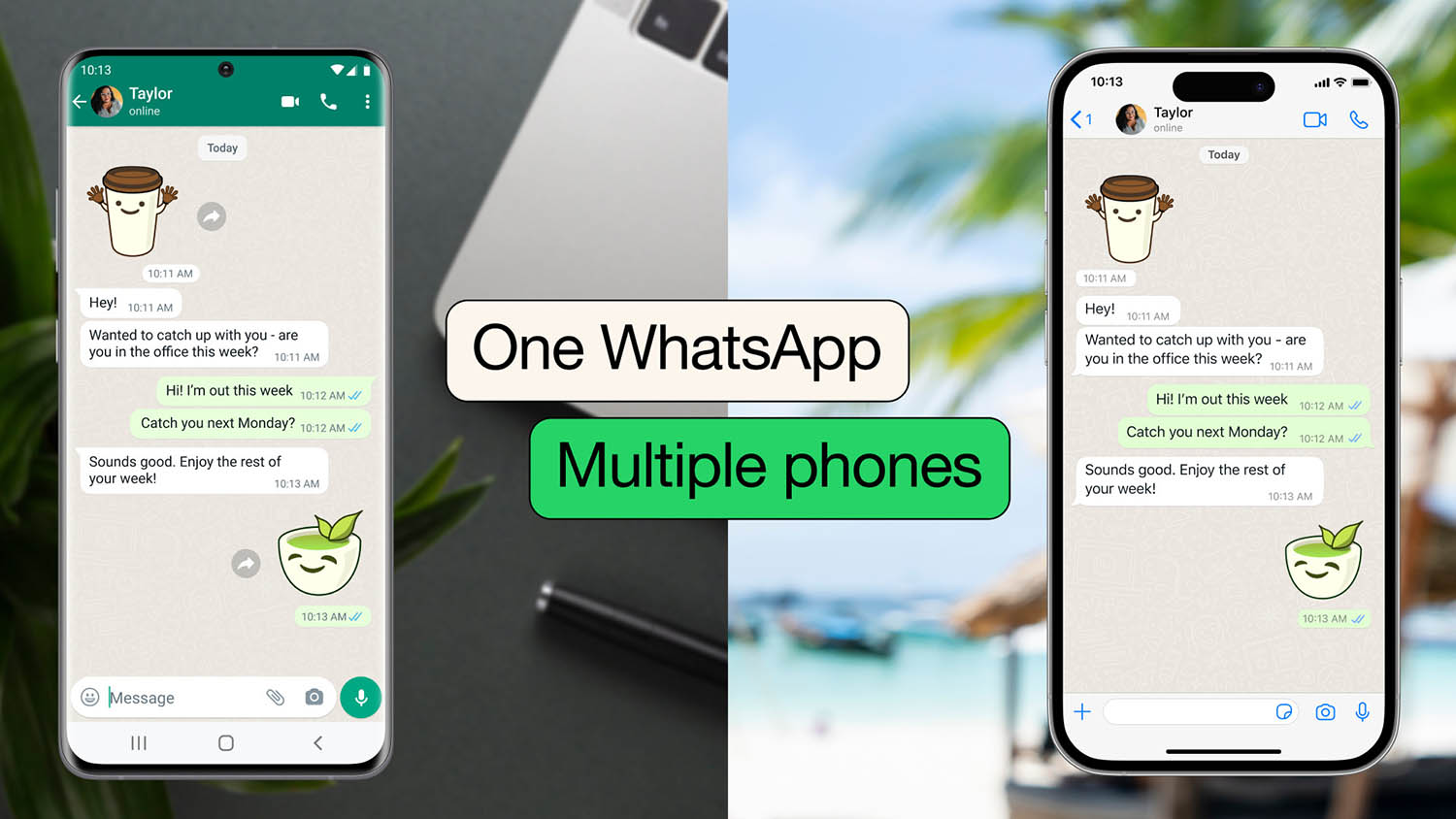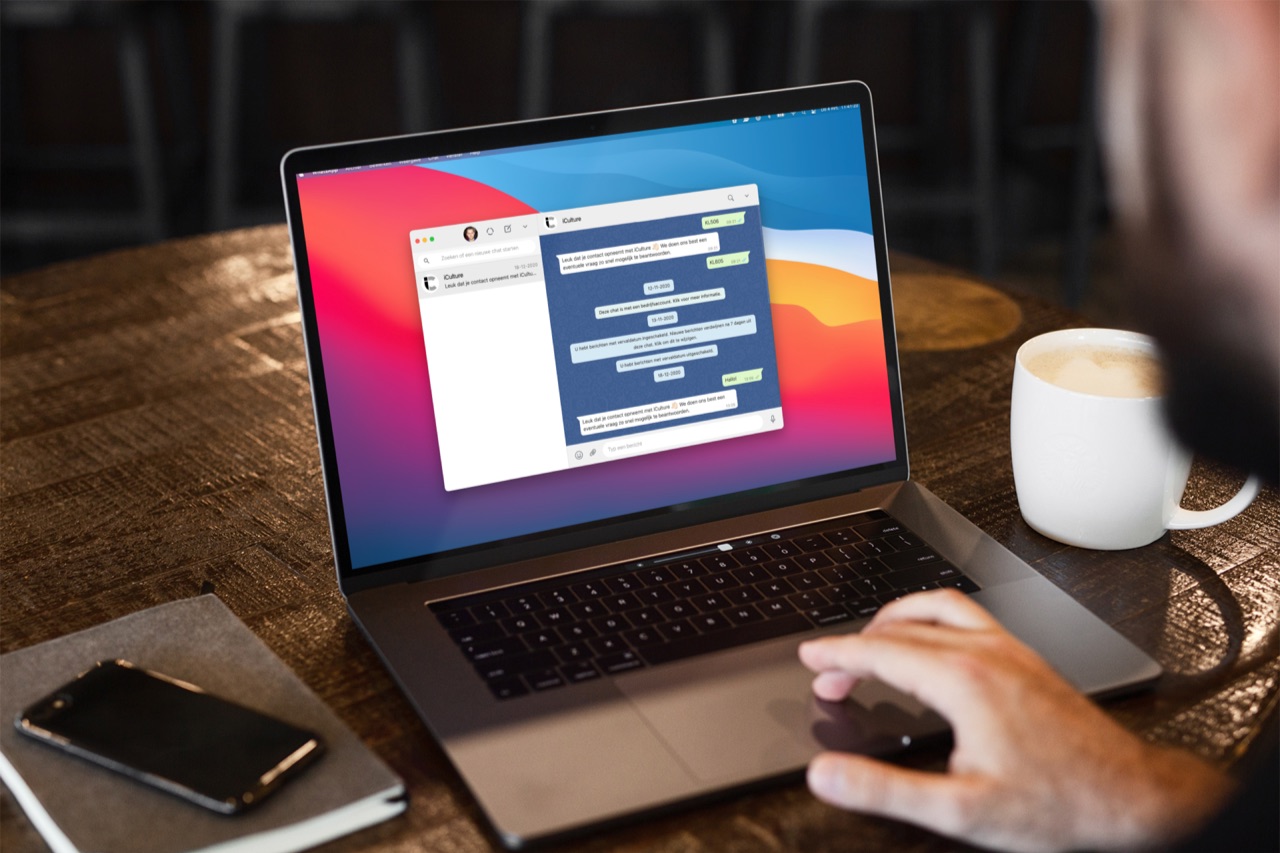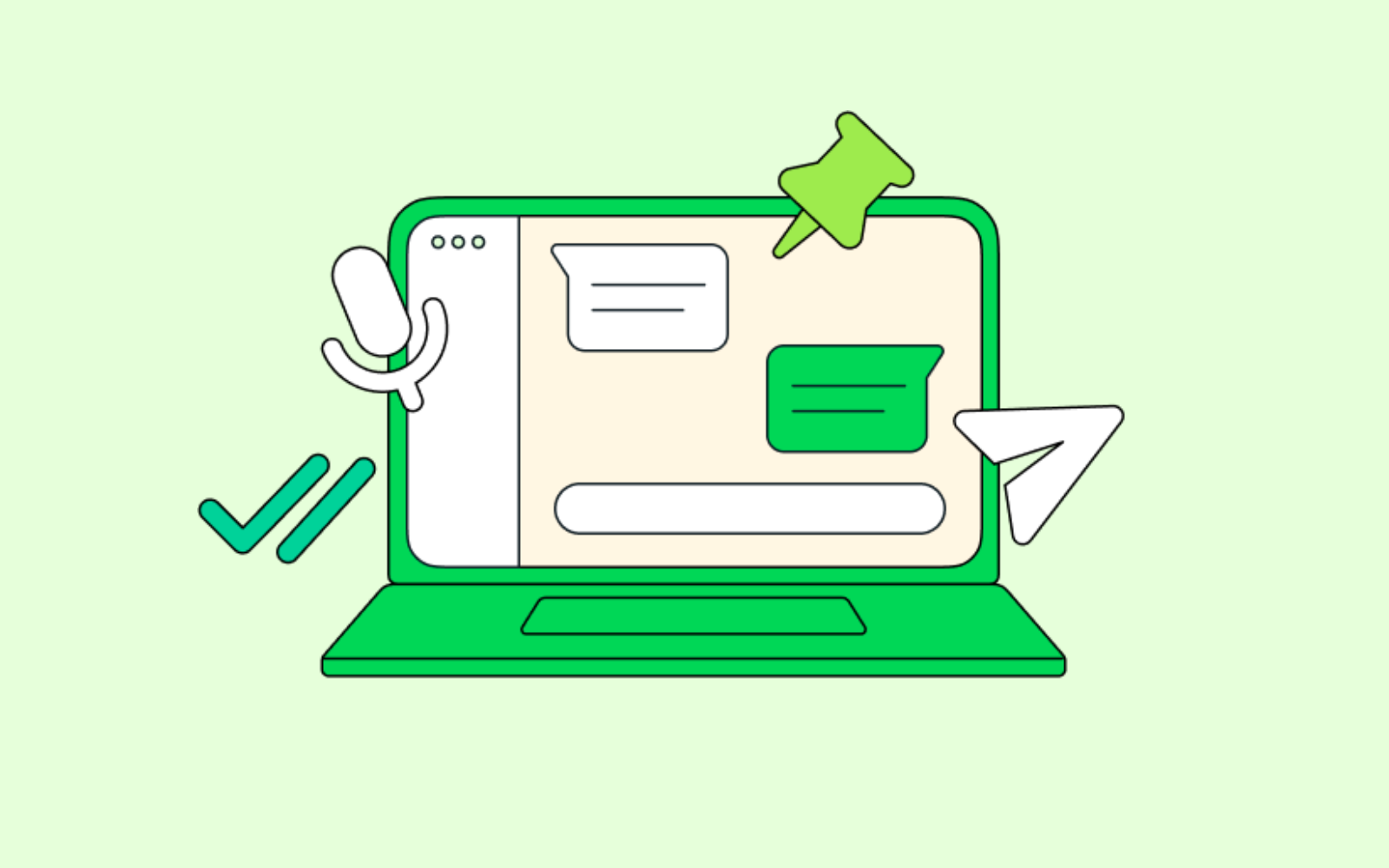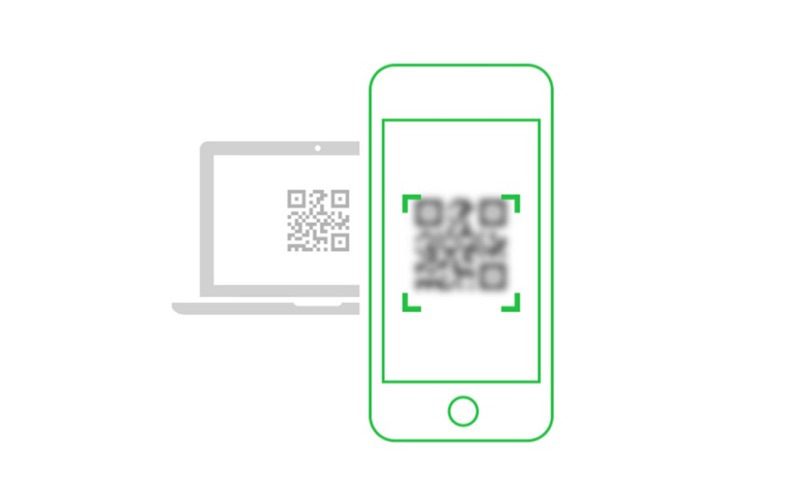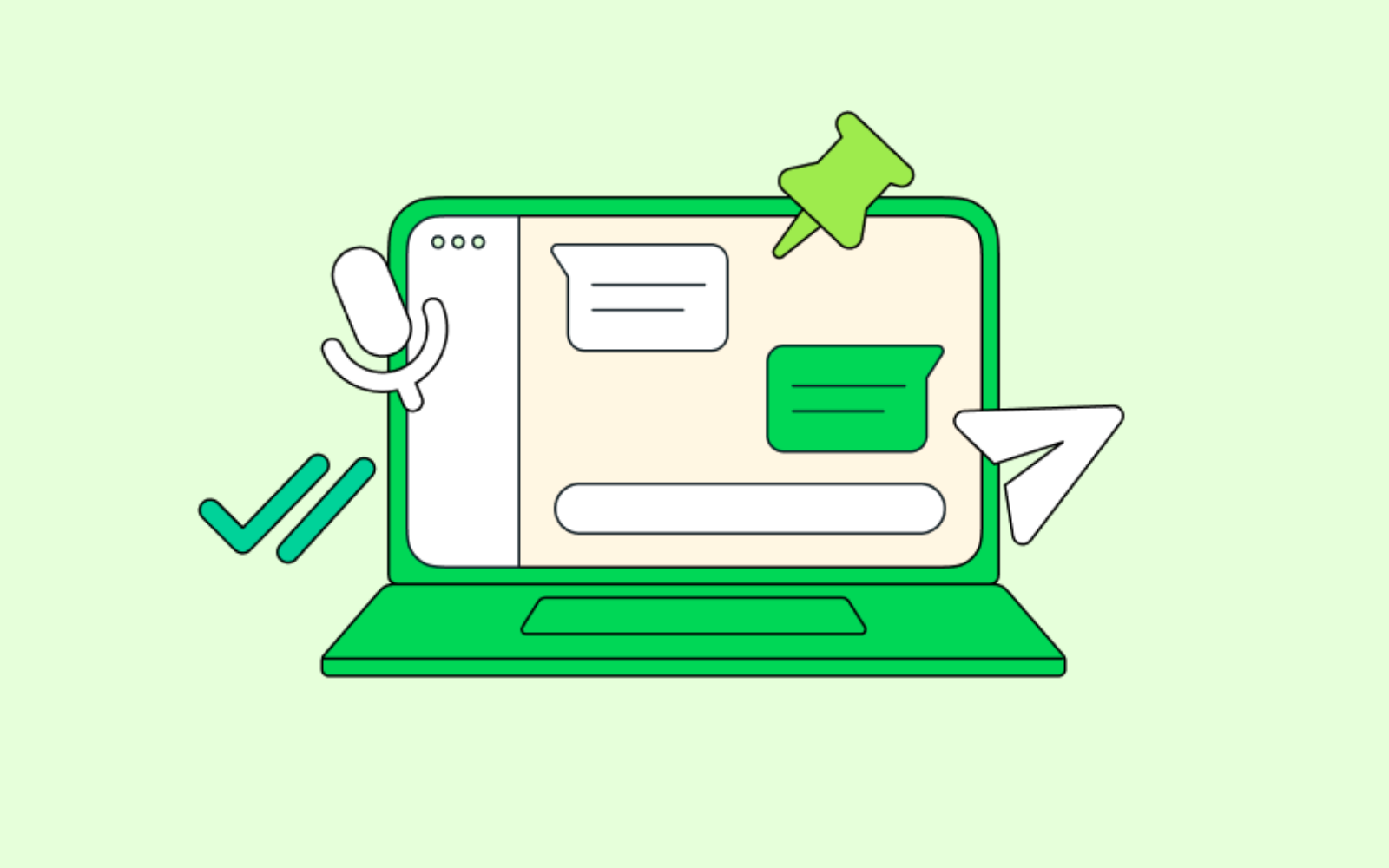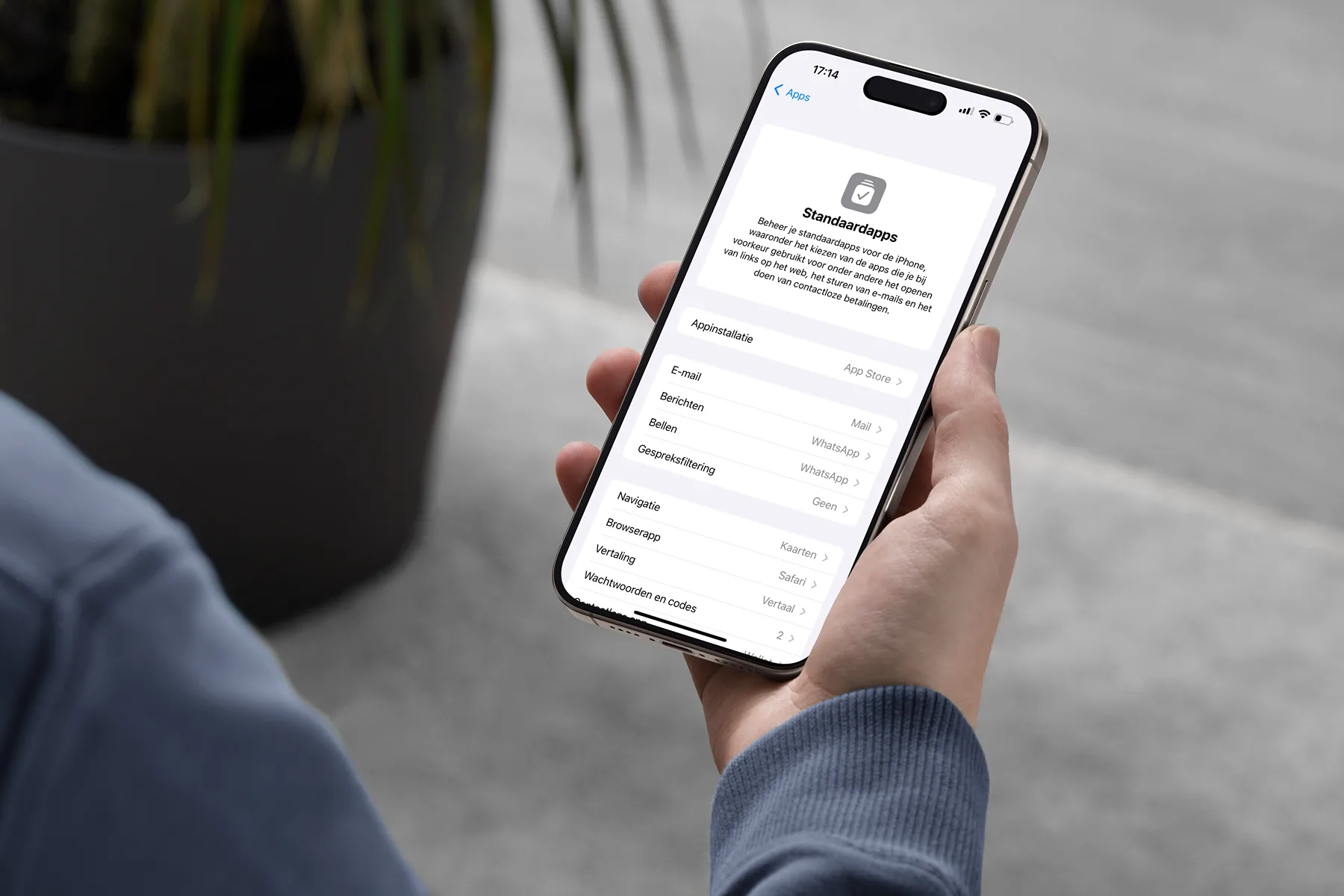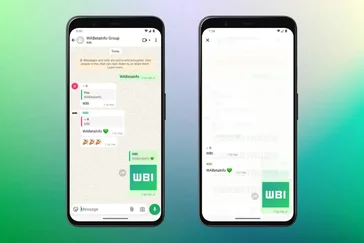WhatsApp is gekoppeld aan je mobiele nummer en simkaart en daarmee ook aan je telefoon. Maar als je WhatsApp op meerdere apparaten tegelijk wil gebruiken, bijvoorbeeld op je computer, kan dat ook. Er zijn meerdere mogelijkheden voor. Je kan op deze manier zelfs WhatsApp op de iPad gebruiken, ook al is er (nog) geen officiële app. En wat als je WhatsApp op meerdere telefoons wil gebruiken? In dit artikel lees je welke mogelijkheden je allemaal hebt om WhatsApp op meerdere apparaten tegelijkertijd te gebruiken.
WhatsApp op meerdere apparaten gebruiken doe je zo
Sinds de zomer van 2021 kun je de WhatsApp multi-device functie gebruiken. Je kan dan je WhatsApp-account op meerdere apparaten tegelijk gebruiken. Deze methode heeft een aantal voordelen, maar er zijn ook wat punten om rekening mee te houden:
- Je kan WhatsApp aan maximaal vier andere apparaten tegelijk koppelen.
- Je kan WhatsApp sinds april 2023 op vier andere telefoons tegelijk gebruiken (voorheen was dit één telefoon, het primaire toestel).
- Geschikte apparaten om te koppelen zijn een andere smartphone, computer (via web of desktop-app), iPad (via browser), Android-tablet (via app) en Facebook Portal.
- Alle berichten worden automatisch gesynchroniseerd tussen je telefoon en je gekoppelde apparaten. Ook je berichtengeschiedenis wordt gesynchroniseerd.
- Je telefoon hoeft niet in verbinding te staan met de andere apparaten. Je iPhone (primaire toestel) kan dus uit staan of offline zijn om WhatsApp op de andere apparaten te blijven gebruiken.
- De gesprekken blijven end-to-end versleuteld.
- Als je je primaire smartphone 14 dagen of langer niet gebruikt, worden je gekoppelde apparaten losgekoppeld.
Daarnaast werken nog niet alle functies van WhatsApp op gekoppelde apparaten. Dit is een selectie van functies die nog niet werkt op de gekoppelde apparaten:
- Bekijken van de live locatie.
- Status toevoegen of verwijderen op gekoppelde apparaten
- Verzendlijsten maken en bekijken.
Voor deze functies heb je dus altijd nog je primaire telefoon nodig.
Een apparaat koppelen
Om een apparaat (computer, tablet) te koppelen, doe je het volgende:
- Ga op het te koppelen apparaat naar https://web.whatsapp.com/ of open de Desktop-app op de computer.
- Op je iPhone ga je naar WhatsApp > Instellingen > Gekoppelde apparaten.
- Tik op de blauwe knop Koppel een apparaat.
- Bevestig met Touch ID of Face ID en scan de QR-code die op het andere apparaat getoond wordt.
- Het extra apparaat wordt nu gekoppeld. Je (recente) berichtengeschiedenis wordt overgezet. Dit kan even duren.
Vervolgens kun je WhatsApp op het andere apparaat gebruiken zoals je dat normaal ook doet. Je kan berichten versturen, foto’s en video’s delen, je chats bekijken en nog veel meer. Dat kan dus ook terwijl je iPhone uitgeschakeld is. Hou er dus wel rekening mee dat sommige functies niet werken en de prestaties nog niet optimaal zijn.
WhatsApp op meerdere telefoons: zo werkt het
Sinds april 2023 kun je WhatsApp ook op meerdere telefoons gebruiken. Voorheen gold een beperking van één smartphone (je primaire toestel, zoals je iPhone), maar sinds april 2023 kun je meerdere smartphones koppelen. Smartphones vallen binnen dezelfde regels als de andere toestellen (zoals computer of tablet) en je kunt ook nog steeds maximaal vier andere apparaten koppelen.
Voorheen kon je alleen een Android-toestel koppelen als extra smartphone, maar sinds mei 2023 (en WhatsApp-versie 23.10.76) is het ook mogelijk om een iPhone te koppelen als extra smartphone. Daarmee zijn alle combinaties mogelijk: iPhone als primair toestel en iPhones of Android-toestellen als extra gekoppelde telefoons of een Android-telefoon als primair toestel en iPhones of Android-toestellen als extra gekoppelde smartphones.
Om meerdere smartphones aan je WhatsApp-account te koppelen, volg je deze stappen:
- Op je primaire toestel (iPhone of Android) ga je naar WhatsApp > Instellingen > Gekoppelde apparaten en tik je op Koppel een apparaat.
- Op je extra smartphone (iPhone of Android) download je WhatsApp en volg je de eerste stappen. Bij het registeren voer je niet het telefoonnummer in, maar kies je voor de optie Koppel dit apparaat.
- Scan met je primaire toestel de code op de extra smartphone (Android).
- Het extra toestel wordt nu gekoppeld en je chats worden gesynchroniseerd.
De functie komt vooral van pas bij kleinere bedrijven, die hun WhatsApp Business-account op meerdere toestellen willen gebruiken. De functie werkt dan ook via de WhatsApp Business-app. Hou er rekening mee dat je de optie niet kan gebruiken als je al WhatsApp actief hebt op een ander nummer op het te koppelen toestel. Het werkt alleen als je nog geen WhatsApp op de extra smartphone gebruikt.
WhatsApp Desktop gebruiken
WhatsApp Desktop is de versie van WhatsApp die als app beschikbaar is voor Windows en Mac. Iedereen kan WhatsApp Desktop gebruiken. De app is beschikbaar via de Mac App Store of via de website van WhatsApp zelf. Je leest er meer over in onze gids over WhatsApp Desktop.
WhatsApp Web gebruiken
Als je liever geen app downloadt of even snel op een ander apparaat wil WhatsAppen, dan kan dat ook. Je gebruikt dan WhatsApp Web. Iedere moderne browser is geschikt voor WhatsApp Web. Op deze manier kan je dus ook nu al WhatsApp op de iPad gebruiken. Je leest mer over WhatsApp Web met de iPhone in onze gids.
Meer WhatsApp tips? Check ons overzicht waarin we alle WhatsApp tips en gidsen op een rij zetten.
Taalfout gezien of andere suggestie hoe we dit artikel kunnen verbeteren? Laat het ons weten!
WhatsApp is de populaire berichtendienst, die bijna iedere Nederlander op zijn of haar smartphone heeft staan. Hier vind je alles over WhatsApp op een rijtje: van berichten verwijderen, gesprekken archiveren, je privacy goed instellen en op de desktop gebruiken tot de betekenis van de gekleurde vinkjes, groepsgesprekken voeren en een hele WhatsApp-community opzetten. Check ook de beste WhatsApp-tips.

- Alles over WhatsApp op de iPhone
- Het ultieme WhatsApp tipsoverzicht
- Zo gebruik je WhatsApp op de desktop
- Zo gebruik je WhatsApp op de iPad
- WhatsApp-account beveiligen met tweestaps
- WhatsApp chats archiveren, wissen of verwijderen
- WhatsApp gesprekken overzetten
- WhatsApp-chats exporteren
- Ongewenste personen blokkeren in WhatsApp
- Werkt WhatsApp nog op mijn (oudere) iPhone?
- WhatsApp beveiligen op 4 manieren